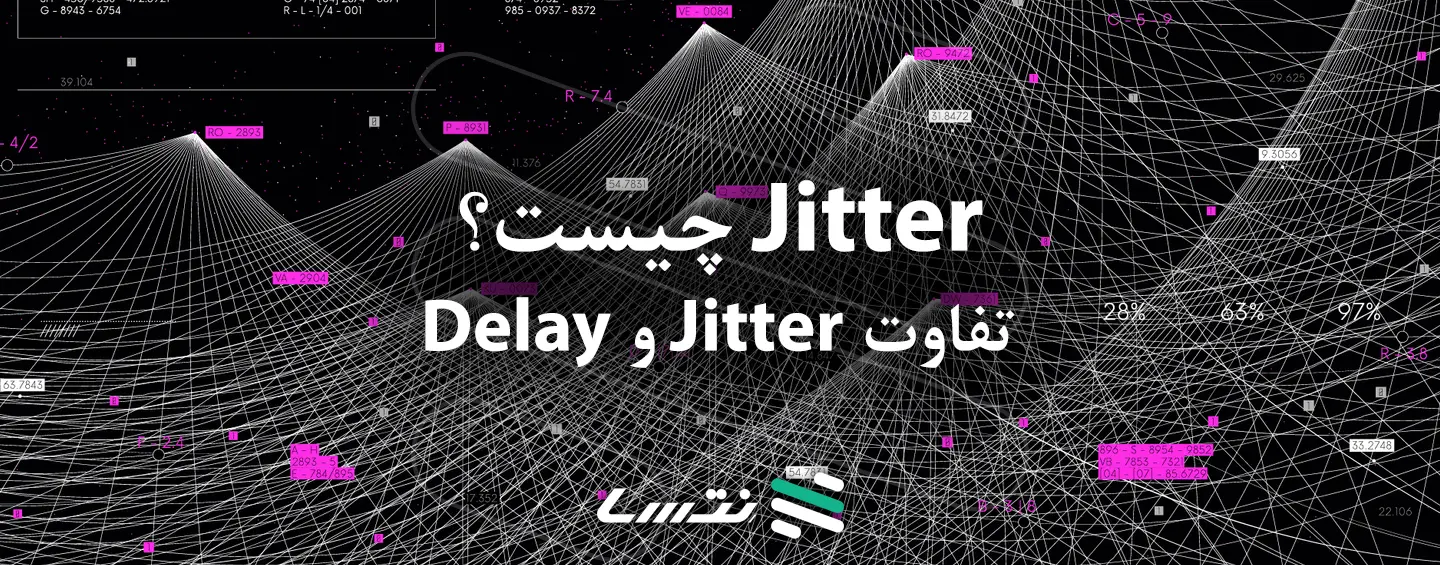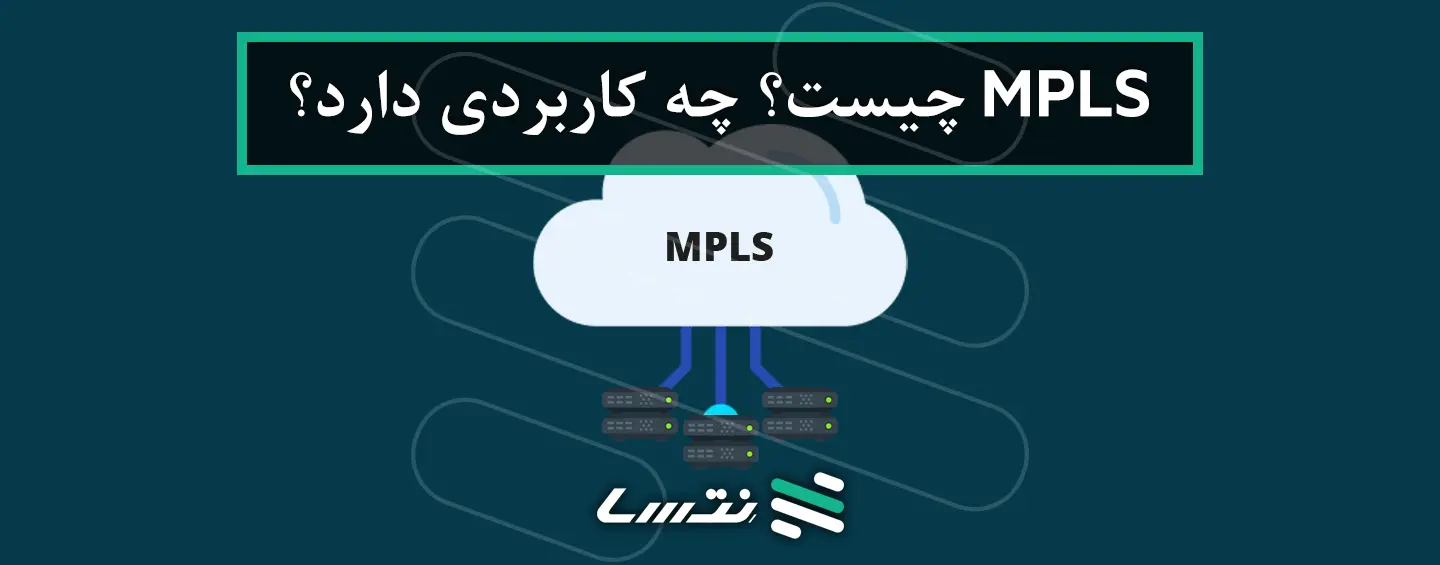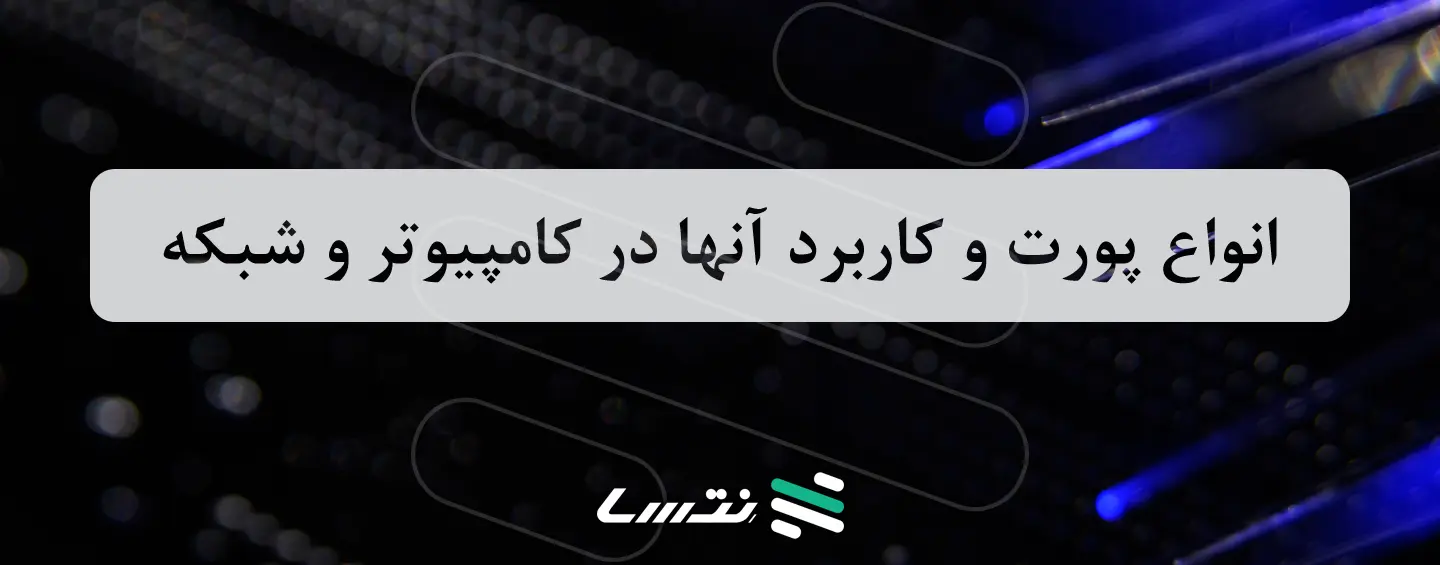IP چیست؛ چگونه آی پی سیستم خود را پیدا کنیم؟
IP چیست؛ چگونه آی پی سیستم خود را پیدا کنیم؟
IP چیست؛ چگونه آی پی سیستم خود را پیدا کنیم؟

هر دستگاهی که قابلیت اتصال به اینترنت و شبکههای محلی را داشته باشد، مجهز به کارت شبکه است، هر کارت شبکه دارای دو آدرس است. یک آدرس سخت افزاری ثابت که توسط شرکت تولید کننده روی آن ثبت شده و به mac address معروف است و آدرسی متغییر که به آن آدرس IP گفته میشود، آدرس IP را به دو دسته IP بین المللی و IP محلی تقسیم میکنند که IP بین المللی برای هر دستگاهی در تمام وب منحصر به همان دستگاه است و آدرس مشابه برای دو دستگاه وجود ندارد. اما برای IP محلی، فقط عدم وجود آی پی تکراری در سطح شبکه اهمیت دارد.
خرید سرور اچ پی در مدل های مختلف در نتسا
فهرست محتوا
IP چیست؟
در بین پروتکلهای مدل tcp/ip وظیفه پروتکل اینترنت رساندن بستههای داده از مبدا به مقصد است، این پروتکل وظیفه خود را با استفاده از آدرس آی پی درج شده در بستههای داده انجام میدهد، زیرا هر بسته حاوی آدرس IP مبدا و آدرس IP مقصد است. آدرس IP آدرسی 32 بیتی یا 128 بیتی است که هر دستگاه هوشمند دارد و در مرحله اول امکان برقراری ارتباط با شبکههای محلی و اینترنت را فراهم میکند و سپس اطلاعات مهمی در مورد دستگاه ارائه میدهد اطلاعاتی مانند محل جغرافیایی دادهها و نام شرکت میزبان
آدرس IP دارای دو نسخه V4 و V6 است
منظور از آدرس IP چیست؟
آدرس IP (آدرس پروتکل اینترنت) یک شناسه عددی است که به هر دستگاه متصل به شبکه اختصاص داده میشود. IP از نظر قیاس همانند کدپستی یا به عبارت دقیقتر آدرس خانه است که برای تشخیص و جستجوی دستگاهها در شبکه استفاده میشود. آدرس IP به دو نوع تقسیم میشود:
IPv4: این نسخه از آدرس IP از یک عدد 32 بیتی تشکیل شده است و به شکل چهار بخش از اعداد اعشاری جدا شده است، مانند 192.168.0.1. هر دستگاه متصل به شبکه باید یک آدرس IPv4 منحصر به فرد داشته باشد.
IPv6: با توجه به نیاز روزافزون به آدرسهای IP، نسخه جدیدتری به نام IPv6 توسعه داده شد. آدرس IPv6 از 128 بیت تشکیل شده است و به شکل هشت بخش از اعداد شانزدهی و دو نقطه که با هم از دو نقطه دوتایی تشکیل شدهاند، نشان داده میشود. مانند 2001:0db8:85a3:0000:0000:8a2e:0370:7334. آدرسهای IPv6 به دستگاهها اختصاص داده میشوند و با توجه به ظرفیت بالایی که دارند امکان اتصال طیف بسیاری گستردهای از دستگاهها به اینترنت را فراهم میکنند.
آدرس IP به دستگاهها اجازه میدهد تا به صورت منحصر به فرد در شبکه شناسایی شوند و از طریق این آدرسها بتوانند اطلاعات را ارسال و دریافت کنند. همچنین، آدرس IP به شبکهها و سرویسها اجازه میدهد تا ترافیک شبکه را مسیریابی و مدیریت کنند و ارتباطات بین دستگاهها را امکانپذیر سازند.
پیشنهاد مطالعه : Protocol شبکه چیست؟ بررسی انواع پروتکل شبکه
نحوه کارکرد آی پی
آدرس IP یک شناسه منحصر به فرد است که به هر دستگاهی که در شبکه اینترنت متصل است، اختصاص داده میشود. آدرس IP کامپیوتر به عنوان یک شناسه منحصر به فرد برای شناسایی و ارتباط با سایر دستگاهها در شبکه استفاده میشود. زمانی که کامپیوتر شما به یک شبکه متصل میشود، یک آدرس آی پی به آن اختصاص داده میشود. این آدرس میتواند یک آدرس IP خصوصی یا یک آدرس آی پی عمومی باشد.
آدرس آی پی خصوصی به کامپیوتر شما درون شبکه داخلی (مانند شبکه خانگی یا شبکه داخل سازمان) اختصاص داده میشود. آدرس آی پی خصوصی توسط روتر یا مودم اختصاص داده میشود و داخل شبکه برای ارتباط با سایر دستگاهها استفاده میشود. این آدرسها معمولا با فرمتهایی مثل 192.168.x.x، 172.16.x.x تا 172.31.x.x و 10.x.x.x شروع میشوند.
در نقطه مقابل آدرس آی پی عمومی را داریم که به کامپیوتر شما درون شبکه اینترنت اختصاص داده میشود. آدرس آی پی عمومی به شما اجازه میدهد با سایر دستگاهها و سرورها در اینترنت ارتباط برقرار کنید.
هر آدرس آی پی، دادههای شبکه را بستهبندی میکند و امکان ارسال و دریافت اطلاعات در شبکه را فراهم میکند. با استفاده از آدرس آی پی، دستگاهها قادر به تشخیص و ارسال دادهها به آدرسهای دیگر در شبکه هستند. این فرآیند به عنوان مسیریابی (Routing) شناخته میشود که در آن بستههای داده به طور مستقیم به مقصد مسیریابی میشوند.
وقتی کامپیوتر شما به شبکه متصل میشود، درخواست آی پی را از سرور DHCP میکند و در ادامه سرور فوق آدرسی به آن میدهد. این آدرس میتواند یک آدرس آی پی خصوصی یا عمومی باشد.
آدرس آی پی به دو بخش تقسیم میشود: بخش شبکه (Network) و بخش میزبان (Host)، که با علامت اسلش (/) جدا میشوند. بخش شبکه نشان میدهد که دستگاه شما در کدام شبکه قرار دارد و بخش میزبان نشان میدهد که دستگاه شما درون آن شبکه به چه دستگاهی متصل است.
انواع IP
پروتکل اینترنت یا به زبان ساده IP Address دو نسخه اصلی IPV4 و IPV6 دارد. که IPV4 نسبت به نسخه 6 پرکاربردتر است. اما در آیندهای نزدیک به دلیل رشد روز افزون تعداد کاربران اینترنت و رواج اینترنت اشیاء، IPV4 با کمبود مواجه شده و دیگر پاسخگوی این تعداد تجهیزات نیست و قطعا IPV6 جایگزین آن خواهد شد، در حال حاضر IPV6 هم برای استفاده در دسترس است.
آدرس IPV4 آدرسی 32 بیتی است که از 4 بخش تشکیل شده و با نقطه از هم جدا میشوند و اعداد آن عددی بین 0 تا 255 است.
مثل این آدرس : 192.168.1.1
آدرس IPV6 آدرسی 128 بیتی است که از 8 قسمت تشکیل شده و هر قسمت دارای 4 رقم هگزادسیمال است. در هگزادسیمال اعداد از ترکیب ارقام 0 تا 15 ساخته میشوند و بعد از عدد 9، اعداد با حروف لاتین از A تا F نمایش داده میشوند.
مثل این آدرس: :a93e:5ca7:81e2:5f9d:2602:0455:0000:0000:

روش دسترسی به IP گوشی در گوشیهای با سیستم عامل اندروید شبیه به هم هستند
آی پی استاتیک و داینامیک
آیپی استاتیک و آیپی دینامیک دو نوع آدرس آیپی هستند که برای اتصال دستگاهها به اینترنت استفاده میشوند.
آیپی استاتیک: در یک آیپی استاتیک، آدرس آیپی دستگاه به صورت دائمی و ثابت تعیین میشود. به عبارت دیگر، آدرس آیپی استاتیک همیشه یکسان است و تغییر نمیکند، مگر اینکه به صورت دستی تغییر داده شود. این نوع آدرس آیپی معمولا برای دستگاههایی استفاده میشود که نیاز به شناسایی ثابت و پایدار در شبکه دارند، مانند سرورها، دستگاههای ذخیرهسازی یا دستگاههایی که نیاز به ارتباطات خارجی پایدار دارند.
آیپی دینامیک: در آیپی دینامیک، آدرس آیپی دستگاه به صورت پویا و تغییرپذیر تخصیص داده میشود. آدرس آیپی در هر بار اتصال دستگاه به شبکه ممکن است تغییر کند. آدرس آیپی دینامیک توسط سرویسدهنده DHCP (پروتکل پیکربندی پویای میزبان) تخصیص داده میشود. این نوع آدرس آیپی به طور معمول برای کاربران خانگی و دستگاههایی که به صورت موقتی به اینترنت متصل میشوند استفاده میشود. همچنین، آیپی دینامیک به توزیع بهتر آدرسهای آیپی در شبکه کمک میکند.
هر دو نوع آدرس آیپی (استاتیک و دینامیک) مزایا و معایب خود را دارند و استفاده از هرکدام بستگی به نیاز و شرایط خاص شبکه و کاربر دارد.
تفاوت آی پی خصوصی و عمومی
تفاوت بین آدرس آی پی خصوصی (Private IP) و آدرس آی پی عمومی (Public IP) در ارتباط با نوع شبکه است که دستگاه در آن متصل است.
آدرس آی پی خصوصی: آدرس آی پی خصوصی برای دستگاههایی استفاده میشود که درون یک شبکه خصوصی (مانند خانه یا دفتر شرکت) قرار دارند. این آدرسها از یکی از سه رده آی پی آدرسی خصوصی معروف استفاده میکنند:
آدرس IP کلاس A خصوصی: شامل آدرسهای IP از 10.0.0.0 تا 10.255.255.255 است.
آدرس IP کلاس B خصوصی: شامل آدرسهای IP از 172.16.0.0 تا 172.31.255.255 است.
آدرس IP کلاس C خصوصی: شامل آدرسهای IP از 192.168.0.0 تا 192.168.255.255 است.
آدرسهای آی پی خصوصی برای شبکه داخلی استفاده میشوند و از طریق روترها و فایروالها به اینترنت متصل میشوند. آدرسهای آی پی خصوصی قابل استفاده توسط دستگاههای محلی درون شبکه خصوصی هستند، اما از خارج از شبکه قابل دسترسی نیستند.
آدرس آی پی عمومی: آدرس آی پی عمومی به دستگاهها اختصاص داده میشود تا بتوانند به اینترنت متصل شوند و از سرویسها و منابع عمومی شبکه بهرهبرداری کنند. آدرس آی پی عمومی به صورت یکتا است و برای هر دستگاه متصل به اینترنت منحصر به فرد است. این آدرسها توسط سرویسدهنده اینترنت (ISP) تخصیص داده میشوند.
آدرس آی پی عمومی به دستگاهها اجازه میدهد تا به صورت مستقیم به اینترنت متصل شوند و به طور مستقیم قابل دسترسی باشند. با استفاده از آدرس آی پی عمومی، دستگاه میتواند سرویسهایی را در اینترنت ارائه دهد و ارتباط با سایر دستگاهها و سرورها را برقرار کند.
به طور خلاصه، آدرس آی پی خصوصی برای دستگاههای درون شبکه خصوصی استفاده میشود و آدرس آی پی عمومی برای دستگاههایی استفاده میشود که به اینترنت متصل هستند و به صورت مستقیم قابل دسترسی هستند و میتوانند به صورت مستقیم به اینترنت دسترسی پیدا کنند.
پیدا کردن IP کامپیوتر در ویندوز
برای پیدا کردن آدرس IP کامپیوتر خود در ویندوز، میتوانید مراحل زیر را دنبال کنید:
روی دکمه Start در نوار وظیفه کلیک کنید.
در منوی Start، پنجره Run را باز کنید.
در پنجره Run، دستور cmd را تایپ کرده و کلید اینتر را فشار دهید تا پنجره خط فرمان باز شود.
در پنجره فوق دستور IPconfig را تایپ کرده و کلید اینتر را فشار دهید.
نتایجی که نمایش داده میشود شامل اطلاعات شبکه کامپیوتر شما است. آدرس آیپی کامپیوتر شما در بخش IPv4 Address یا IP Address در کنار نام آداپتور شبکه مربوطه نشان داده میشود.
دقت کنید در صورتی که کامپیوتر شما به شبکه بیسیم متصل است، ممکن است بیش از یک آدرس آیپی نمایش داده شود، یکی برای آدرس آیپی محلی و دیگری برای آدرس آیپی عمومی. در این صورت، آدرس آیپی محلی برای شبکه داخلی مورد استفاده قرار میگیرد.
قیمت فایروال فورتی نت در نتسا با گارانتی معتبر
چگونه آی پی سیستم را پیدا کنیم؟
برای مشاهده آدرس آی پی کامپیوتر خود در ویندوز، میتوانید از دستوراتی مانند IPconfig در خط فرمان استفاده کنید یا با مراجعه به تنظیمات شبکه در ویندوز آن را مشاهده کنید. برای پیدا کردن آدرس آی پی سیستم خود در ویندوز مراحل زیر را دنبال کنید:
روی دکمه Start در نوار وظیفه کلیک کنید.
در منوی فوق، Settings را جستجو کنید و باز کنید.
در پنجره تنظیمات، بر روی Network & Internet کلیک کنید.
در بخش Status بر روی View your network properties کلیک کنید.
در بخش Properties صفحه را به پایین پیمایش کنید تا به بخش IP settings برسید.
در بخش IP settings میتوانید آدرس آی پی سیستم خود را در بخش IPv4 address مشاهده کنید.
دقت کنید این روش برای پیدا کردن آدرس آی پی سیستم در شبکههای خصوصی (مانند شبکه خانگی یا شبکه داخل سازمان) مناسب است، در ارتباط با شبکههای عمومی هر زمان که از شبکه جدا شده و به آن دومرتبه متصل میشوید، آدرس جدیدی را دریافت میکنید.
پیدا کردن IP کامپیوتر
هنگام استفاده از لپ تاپ یا PC شاید باز هم سوال آی پی من چیست؟ مطرح شود. برای پیدا کردن IP سیستم به چند روش میتوان اقدام کرد، در ادامه آنها را خواهیم گفت:
آی پی یاب گوگل
برای پیدا کردن IP WAN سیستم یک صفحه مروگر باز کنید و موتور جستجوی گوگل را فراخوانی کنید و سپس در کادر جستجوی آن عبارت ” what is my ip” را تایپ کنید و کلید Enter را بزنید.
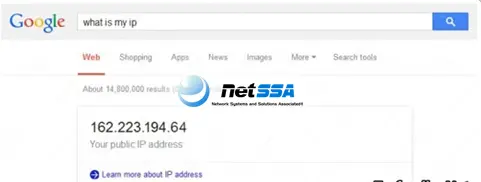
پیدا کردن IP داخلی از طریق دستور CMD در ویندوز
کلید ترکیبی Win+R را بزنید و در کادر پنجره Run که اجرا شد، عبارت CMD را تایپ کنید و Enter بزنید.
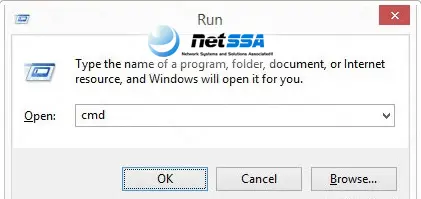
در پنجره ظاهر شده دستور IPCONFIG را تایپ کنید و کلید Enter را بزنید.
IP سیستم در ستون IPv4 Address قابل مشاهده است.
برای مشاهده آدرس آی پی کامپیوتر خود در ویندوز، میتوانید از دستوراتی مانند IPconfig در خط فرمان استفاده کنید یا با مراجعه به تنظیمات شبکه در ویندوز آن را مشاهده کنید. برای پیدا کردن آدرس آی پی سیستم خود در ویندوز مراحل زیر را دنبال کنید:
روی دکمه Start در نوار وظیفه کلیک کنید.
در منوی فوق، Settings را جستجو کنید و باز کنید.
در پنجره تنظیمات، بر روی Network & Internet کلیک کنید.
در بخش Status بر روی View your network properties کلیک کنید.
در بخش Properties صفحه را به پایین پیمایش کنید تا به بخش IP settings برسید.
در بخش IP settings میتوانید آدرس آی پی سیستم خود را در بخش IPv4 address مشاهده کنید.
دقت کنید این روش برای پیدا کردن آدرس آی پی سیستم در شبکههای خصوصی (مانند شبکه خانگی یا شبکه داخل سازمان) مناسب است، در ارتباط با شبکههای عمومی هر زمان که از شبکه جدا شده و به آن دومرتبه متصل میشوید، آدرس جدیدی را دریافت میکنید.
آموزش تغییر آی پی در ویندوز
برای تغییر آدرس آی پی در ویندوز، میتوانید مراحل زیر را دنبال کنید:
باز کردن تنظیمات شبکه: روی دکمه Start در نوار وظیفه کلیک کنید و سپس Settings را انتخاب کنید.
وارد شدن به بخش شبکه و اینترنت: در پنجره تنظیمات، بر روی Network & Internet کلیک کنید.
باز کردن تنظیمات شبکه: در بخش شبکه و اینترنت، از منوی سمت چپ Wi-Fi را انتخاب کنید (اگر از اتصال باسیم استفاده میکنید، بر روی Ethernet کلیک کنید).
وارد شدن به تنظیمات آدرس آی پی: در قسمت Related settings بر روی Change adapter options کلیک کنید.
باز کردن تنظیمات شبکه مربوطه: در پنجره Network Connections بر روی آداپتور شبکه مورد نظر (مانند Wi-Fi یا Ethernet) راست کلیک کنید و گزینه Properties را انتخاب کنید.
تغییر تنظیمات آدرس آی پی: در پنجره Wi-Fi Properties یا Ethernet Properties در لیست Networking بر روی Internet Protocol Version 4 (TCP/IPv4) کلیک کنید و سپس بر روی Properties کلیک کنید.
تنظیم آدرس آی پی: در پنجره Internet Protocol Version 4 (TCP/IPv4) Properties گزینه Use the following IP address را انتخاب کنید و سپس مقادیر آدرس آی پی جدید، زیرشبکه و دروازه پیش فرض را وارد کنید.
ذخیره تنظیمات: بر روی OK کلیک کنید تا تغییرات ذخیره شود و پنجرهها بسته شوند.
دقت کنید که تغییر آدرس آی پی به شکل نادرست باعث قطع اتصال شبکه شود. در صورتی که به عنوان کاربر عادی و بدون دانش فنی عمیق از تغییر آدرس آی پی استفاده میکنید، بهتر است قبل از اعمال تغییر، تنظیمات فعلی را یادداشت کنید تا در صورت بروز مشکل، شرایط را به حالت اولیه باز گردایند.
روش دیگر تغییر آدرس آیپی از طریق خط فرمان و اجرای دستورات مربوطه است. برای این منظور، میتوانید مراحل زیر را دنبال کنید:
باز کردن پنجره دستورهای CMD: روی دکمه Start و دستور cmd را جستجو و اجرا کنید.
نمایش لیست آداپتورهای شبکه: در پنجره دستورهای CMD، دستور زیر را وارد کنید و کلید اینتر را بزنید:
IPconfig
این دستور لیستی از آداپتورهای شبکه شما را نشان میدهد. برای تغییر آدرس آی پی باید آداپتور مورد نظر را شناسایی کنید.
تغییر آدرس آی پی: برای تغییر آدرس آی پی دستور زیر را وارد کنید و کلید اینتر را بزنید (با جایگزینی “AdapterName” با نام آداپتور شبکه مورد نظر و NewIPAddress با آدرس IP جدید):
netsh interface IPv4 set address name=”AdapterName” static NewIPAddress subnetmask=255.255.255.0 gateway=DefaultGateway
برای مثال، اگر میخواهید آدرس آی پی آداپتور Wi-Fi را به 192.168.1.100 تغییر دهید، دستور به صورت زیر خواهد بود:
netsh interface IPv4 set address name=”Wi-Fi” static 192.168.1.100 subnetmask=255.255.255.0 gateway=192.168.1.1
در این دستور باید آدرس آی پی جدید، زیرشبکه و دروازه پیش فرض را مشخص کنید.
تایید تغییرات: بعد از اجرای دستور تغییر آدرس آی پی میتوانید با استفاده از دستور زیر تغییرات را تایید کنید:
IPconfig
لیست آداپتورهای شبکه را مجددا بررسی کنید تا مطمئن شوید که آدرس آی پی تغییر کرده است.
دقت کنید که برای استفاده از دستورات کنترلی، باید سطح دسترسی مدیریتی داشته باشید. همچنین، توصیه میشود قبل از تغییر آدرس آی پی از تنظیمات شبکه نسخه پشتیبان تهیه کنید.
آی پی گوشی چیست؟
گوشیهای هوشمند آدرس IP داشته و قابلیت اتصال به شبکه و اینترنت را دارند، ممکن است بپرسید آی پی من چیست؟
برای دسترسی به IP گوشی یکی از روشهای زیر را دنبال کنید، خبر خوب اینکه در تمام برندهای گوشی که از سیستم عامل اندروید استفاده میکنند دستیابی به آی پی گوشی از روشهای یکسانی امکان پذیر است.
روش پیدا کردن IP گوشی سامسونگ، شیائومی، هوآوی، ال جی و نوکیا:
- به قسمت تنظیمات یا همان Settings بروید.
- قسمت Network & internet یا Connections را بازکنید.
- نام Wifi خود را انتخاب کنید.
- قسمت Advanced را انتخاب کنید.
- در قسمت Network Details میتوانید IP Address گوشی خود را مشاهده کنید.
- توجه کنید در برخی گوشیهای سامسونگ در همان مرحله Advanced روی آیکون چرخ دنده جلوی نام وای فای کلیک کنید و IP Address گوشی خود را در صفحه بعد ببینید.
اگر از روش بالا به آدرس IP گوشی دست پیدا نکردید یا گوشی شما چنین گزینههایی نداشت نگران نباشید راه دومی که در ادامه خواهیم گفت را بروید.
- به قسمت تنظیمات یا همان Settings بروید.
- در قسمت تنظیمات گزینه About phone را پیدا کنید.( در برخی از گوشیها باید بعد از تنظیمات وارد قسمت System شده و سپس گزینه About phone در دسترس است.)
- به قسمت Status بروید که در این قسمت IP Address گوشی را خواهید دید.
روش پیدا کردن IP گوشی آیفون
برای پیدا کردن IP Address گوشی آیفون مراحل زیر را دنبال کنید:
به بخش Settings و بعد بخش Wifi مراجعه کنید، روی علامت تعجب مقابل Wifi کلیک کنید IP Addrss گوشی قابل مشاهده است.
تست آی پی
شاید بخواهید بدانید که IP سیستم شما در شبکه فعال و قابل دسترس است یا خیر؟
زیرا برای ارسال و دریافت بستههای داده آی پی باید در دسترس باشد، برای تست آی پی سیستم اصطلاحا باید آن را پینگ بگیریم Ping مدت زمان ارسال بسته از سیستم مبدا به سیستم مقصد و برگشت مجدد آن به سیستم مقصد است.
در کادر پنجره Run عبارت cmd را تایپ و سپس Enter بزنید، در پنجره ظاهر شده دستور Ping را بعلاوه IP سیستم تایپ کنید و Enter بزنید، خواهید دید که IP سیستم شما را نشان خواهد داد و اگر Loss برابر صفر بود یعنی آی پی سیستم بدون تاخیر در دسترس است.
آی پی ایران چیست؟
به تمام آدرسهای IP که متعلق به سرورها و کاربران شبکه جهانی اینترنت در کشور ایران است IP iran میگویند،IP ها به مرور زمان تغییر میکنند و ثابت نیستند زیرا به کشورهای متعددی اجاره داده میشوند.
در جدول زیر چند نمونه از آدرسهای آی پی ایران را مشاهده میکنید:
|
5.232.0.0/13 5.250.0.0/17 31.2.128.0/17 31.7.64.0/18 31.7.128.0/20 31.14.80.0/20 31.14.112.0/20 37.152.160.0/19 37.153.128.0/22 37.153.176.0/20 37.156.0.0/22 37.156.8.0/21 37.156.16.0/20
|
5.106.0.0/16
5.112.0.0/12 5.134.128.0/18 5.134.192.0/21 5.144.128.0/21 5.145.112.0/21 5.159.48.0/21 5.160.0.0/15 5.182.44.0/22 5.190.0.0/16 5.198.160.0/19 5.200.64.0/18 5.200.128.0/17
|
31.47.32.0/19
31.56.0.0/14 31.130.176.0/20 31.170.48.0/20 31.171.216.0/21 31.184.128.0/18 31.193.112.0/21 31.193.144.0/20 31.214.132.0/23 31.214.146.0/23 31.214.154.0/24 31.214.168.0/21 31.214.200.0/23
|
2.144.0.0/14
2.176.0.0/12 5.22.0.0/17 5.22.192.0/19 5.23.112.0/21 5.34.192.0/19 5.52.0.0/16 5.53.32.0/19 5.56.128.0/22 5.57.32.0/21 5.61.24.0/21 5.62.160.0/19 5.62.192.0/18
|